情報番号:720154 【更新日:2013.04.10】
「ブラウザ」クイックコントロールを使用してタブを切り替える方法
| 対応機種 | REGZA Tablet AT300/24C REGZA Tablet AT3S0/35D REGZA Tablet AT500/26F REGZA Tablet AT500/36F REGZA Tablet AT500/46F REGZA Tablet AT570/36F REGZA Tablet AT570/46F REGZA Tablet AT700/35D REGZA Tablet AT700/46F REGZA Tablet AT830/T6F |
|---|---|
| プラットフォーム | Android(TM)4.0 |
| カテゴリ | インターネット |
回答・対処方法
はじめに
クイックコントロール(青い扇状の操作パネル)を使用して、複数タブを開いているときにタブを切り替える方法を説明します。
※既定では、クイックコントロールは非表示になっています。クイックコントロールを表示するには、[720125:「ブラウザ」クイックコントロールを表示させる方法]を参照してください。
操作手順
- Webサイトの画面左端もしくは右端をタップします。
※ここでは例として、右端をタップします。
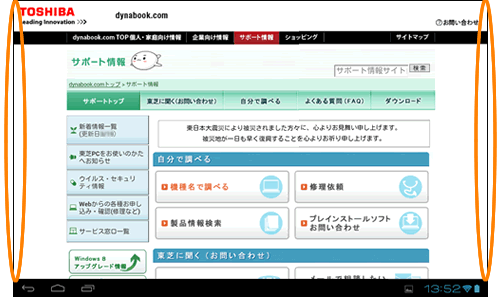 (図1)
(図1)
- クイックコントロールが表示されます。そのまま指を離さずに[
 ]ボタンの上までスライドします。
]ボタンの上までスライドします。
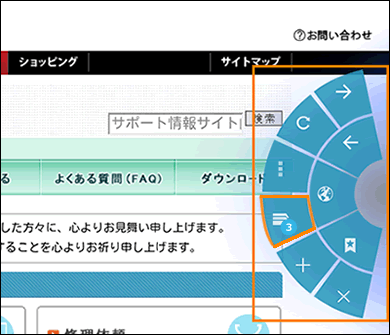 (図2)
(図2)
- 現在開いているタブの一覧が表示されます。
そのまま指を離さずにタブの一覧の上を上下にスライドし、切り替えたいタブのサムネイル(Webページの画面を縮小した画像)が表示された状態で指を離します。
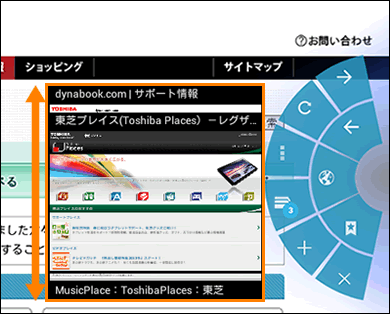 (図3)
(図3)
- タブが切り替わります。
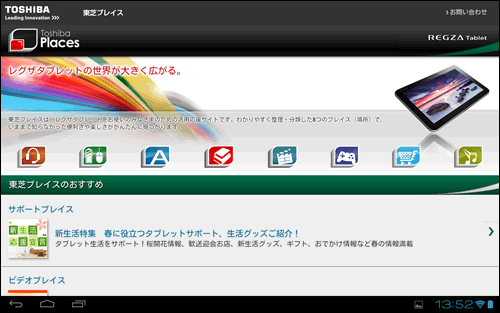 (図4)
(図4)
操作は以上です。
クイックコントロールのその他の機能については、[720125:「ブラウザ」クイックコントロールを表示する方法]の<アイコンの機能について>を参照してください。
関連情報
- クイックコントロールを非表示にする方法は、以下のリンクを参照してください。
[720157:「ブラウザ」クイックコントロールを非表示にする方法]
以上
